Với bản cập nhật iOS 17 sắp tới, AirPods Pro 2 sẽ nhận được một số tính năng thú vị chẳng hạn như tự động điều chỉnh giữa chế độ chống ồn và xuyên âm, thay đổi âm lượng và nghe giọng nói của người khác rõ ràng hơn. Trong bài viết này, mình sẽ hướng dẫn bạn cách bật tính năng Âm thanh thích ứng (Adaptive Audio) cho AirPods Pro 2, cũng như giải thích cách hoạt động của nó.
Xem thêm: AirPods Max sẽ không có những tính năng này trong iOS 17
Cách hoạt động của Âm thanh thích ứng trên AirPods Pro
Apple nói rằng Âm thanh thích ứng (Adaptive Audio) được tạo thành từ ba tính năng tự động khác nhau.
Đầu tiên, đó là sự kết hợp giữa hai chế độ chống ồn và xuyên âm, được gọi là “Kiểm soát tiếng ồn thích ứng” (Adaptive Noise Control). Thứ hai, đó là “Âm lượng được cá nhân hóa” (Personalized Volume) sử dụng máy học (machine learning) để tinh chỉnh trải nghiệm nghe của bạn dựa trên sở thích của bạn theo thời gian và môi trường xung quanh và thứ ba là “Nhận thức cuộc trò chuyện” sẽ tự động chuyển sang chế độ xuyên âm và giảm âm lượng khi bạn nói chuyện.
Khi được bật, tính năng này sẽ tự động chuyển đổi và kết hợp với nhau để mang lại trải nghiệm mượt mà, liền mạch và kỳ diệu. Nó không chuyển đổi một cách đột ngột giữa các chế độ, mà nó chuyển mượt mà giữa chế độ chống ồn, xuyên âm và tăng/giảm âm lượng.
Cách bật Âm thanh thích ứng AirPods Pro
Lưu ý: Âm thanh thích ứng (Adaptive Audio) chỉ có trên AirPods Pro 2. Hiện tại bạn sẽ cần iOS 17 beta dành cho nhà phát triển (hướng dẫn cài đặt ở đây) trên iPhone của mình cùng với bản beta AirPods được cài đặt (hướng dẫn cài đặt ở đây). Và bởi vì đây là phiên bản beta nên bạn tự chịu rủi ro khi cài đặt nó trên thiết bị của mình.
Sau khi cài đặt AirPods beta, bạn thử mở hộp sạc gần iPhone để xem nó có hỏi bạn muốn bật Âm thanh thích ứng khi sử dụng AirPods Pro 2 không. Nếu không thấy gì, bạn có thể bật theo cách thủ công như sau.
- Mở Trung tâm điều khiển (Control Center) trên iPhone của bạn (kéo xuống từ góc trên cùng bên phải) và nhấn giữ vào thanh chỉnh âm lượng (đảm bảo AirPods của bạn đã được kết nối hoặc đeo trên tai).
- Nhấn vào nút Kiểm soát tiếng ồn (Noise Control).
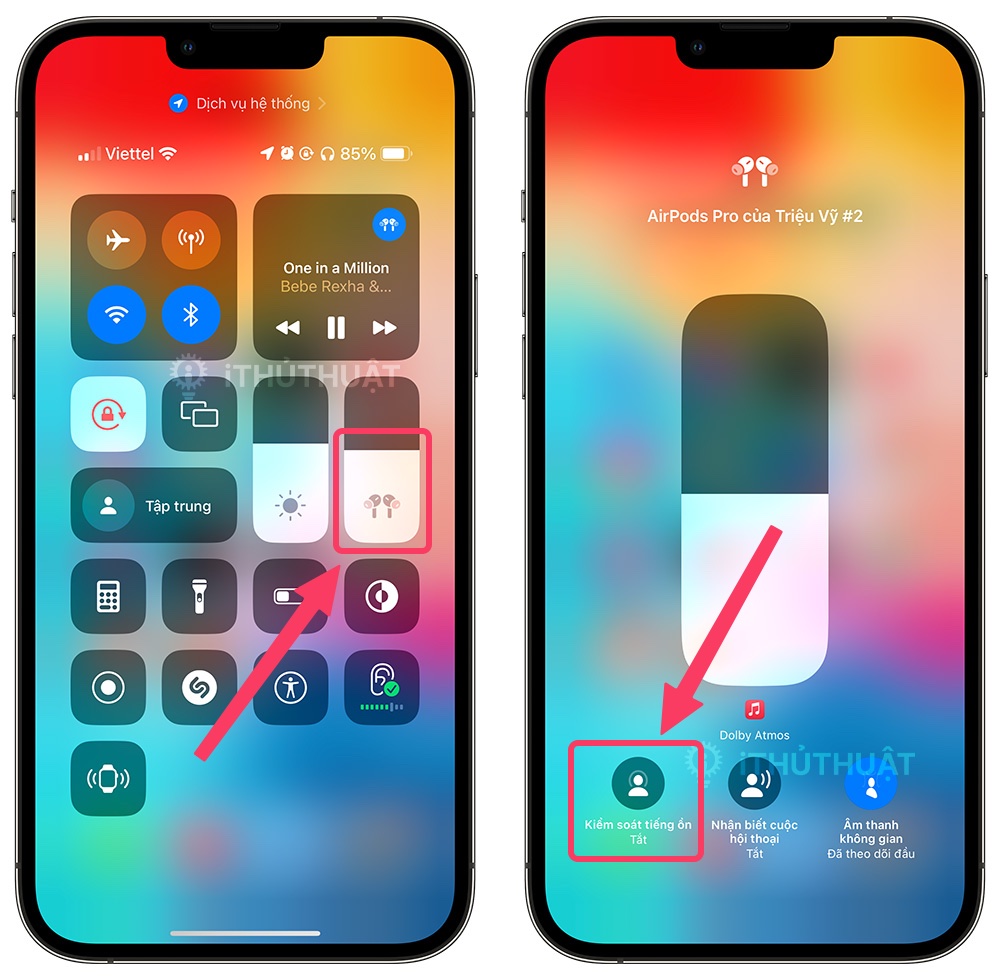
- Chọn Thích ứng (Adaptive).

- Bây giờ AirPods Pro 2 của bạn sẽ tự động chuyển giữa loại bỏ tiếng ồn và độ trong suốt.
Bạn có thể tùy chỉnh thao tác nhấn giữ phần thân AirPods để chuyển thủ công giữa các chế độ Khử tiếng ồn, Xuyên âm và Âm thanh thích ứng trong Cài đặt – AirPods của bạn – Nhấn giữ AirPods – nhấn vào Trái (Left) hoặc Phải (Right).

Tuy nhiên, theo mình trải nghiệm thì tính năng Âm thanh thích ứng hoạt động tốt đến mức mình không cần phải chuyển đổi giữa các chế độ theo cách thủ công nữa (tuy nhiên, nếu bạn thích hát theo bài hát yêu thích, bạn có thể muốn tắt tính năng Nhận thức cuộc trò chuyện).
Nếu muốn bạn có thể tắt tính năng “Nhận thức cuộc trò chuyện” trong khi vẫn bật Âm thanh thích ứng bằng cách:
- Vào Cài đặt – AirPods – cuộn xuống phần Âm thanh (Sound).
- Nhấn vào Nhận biết cuộc hội thoại (Conversation Awareness), Âm lượng được cá nhân hóa (Personalized Volume) hoặc Giảm âm thanh lớn (Loud Sound Reduction) để tắt bất kỳ tùy chọn nào trong số chúng.
Theo 9to5mac


Bình luận